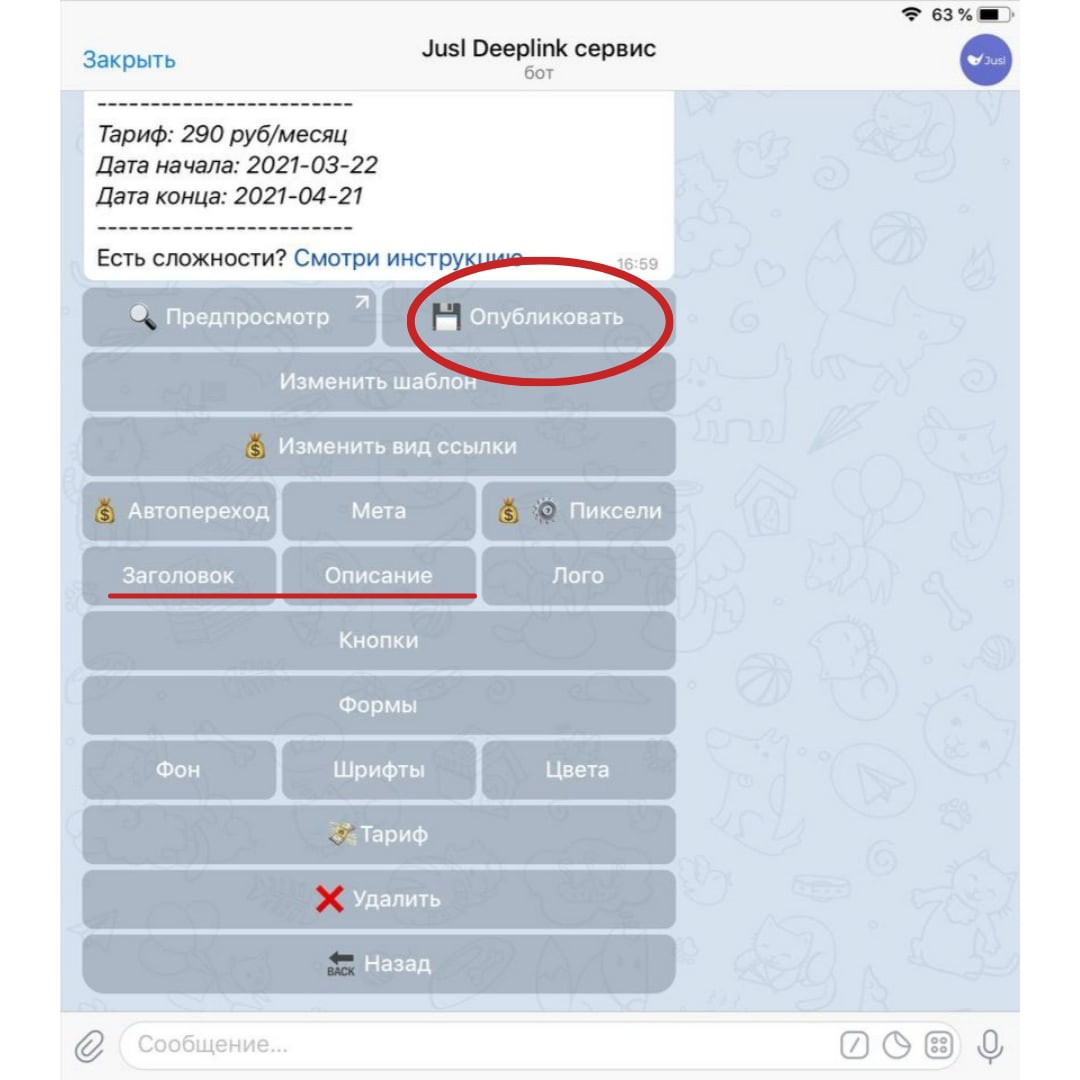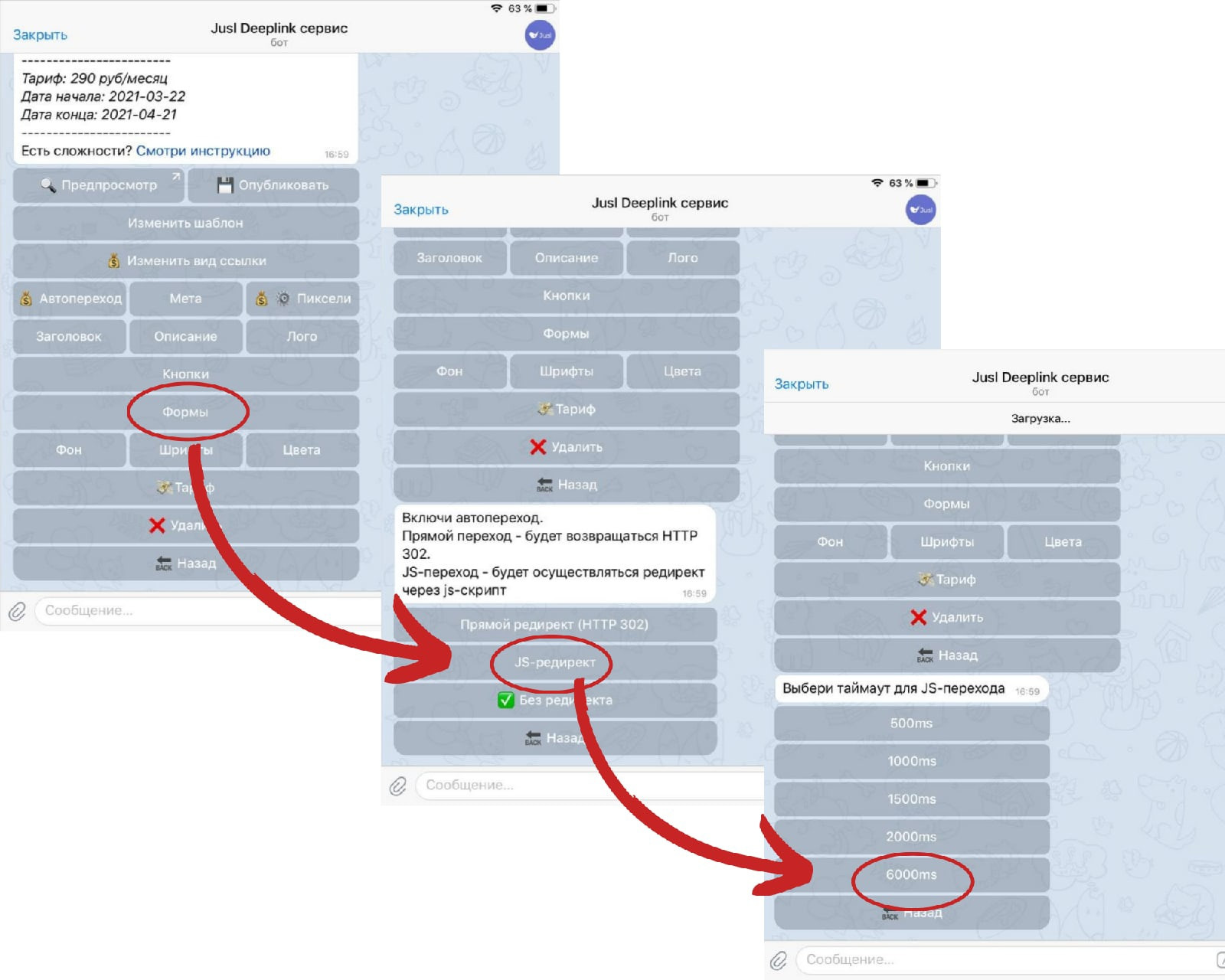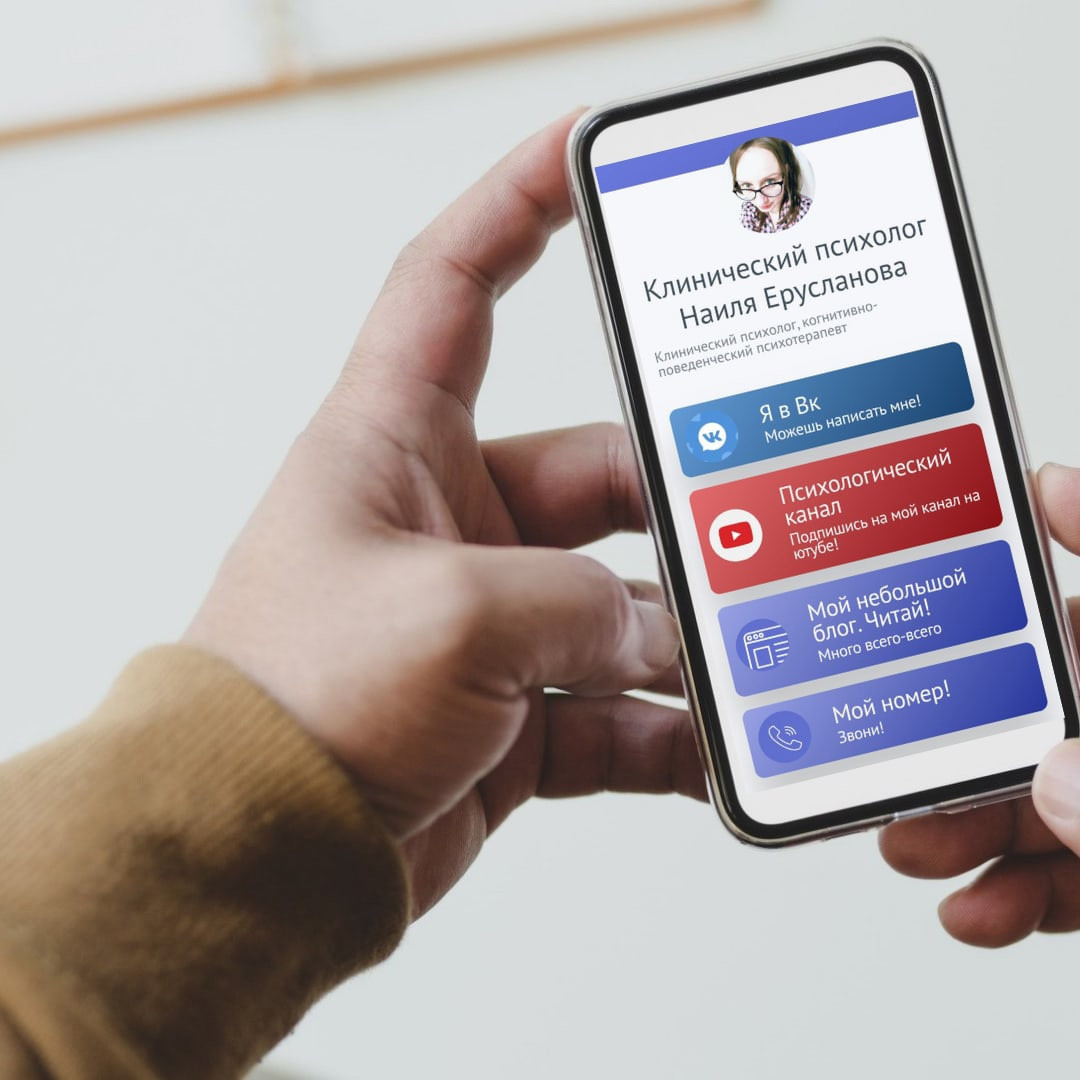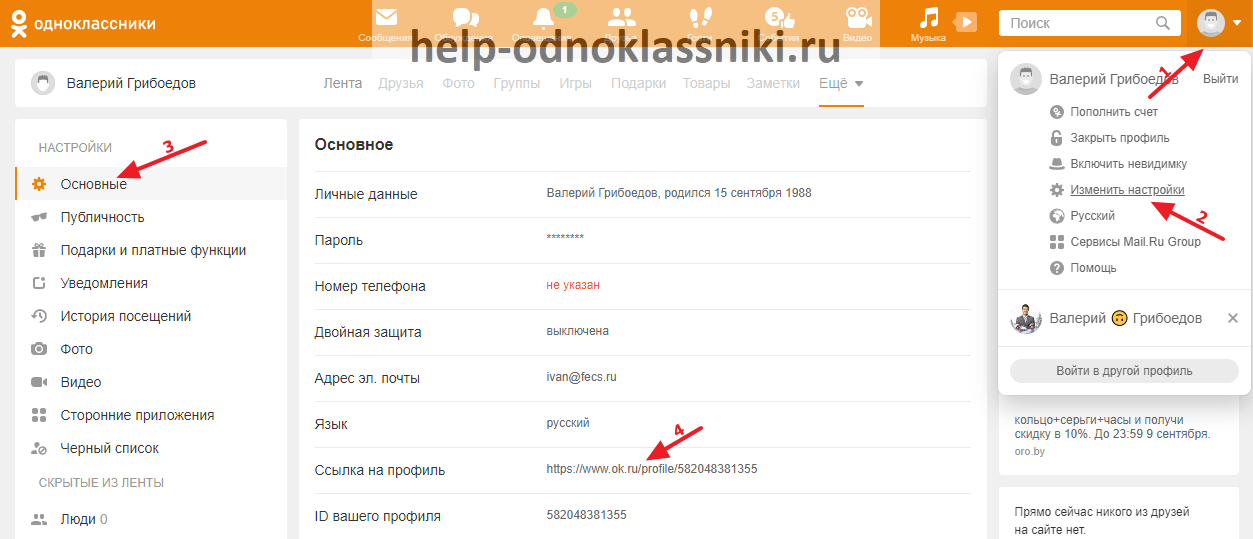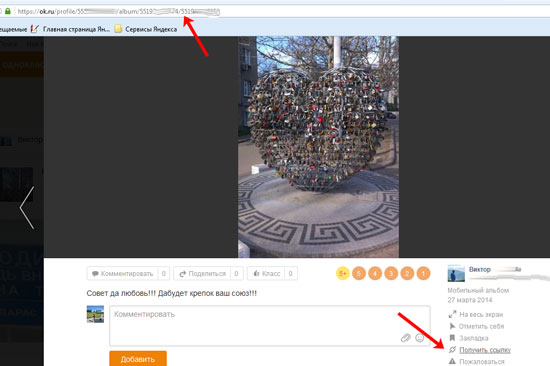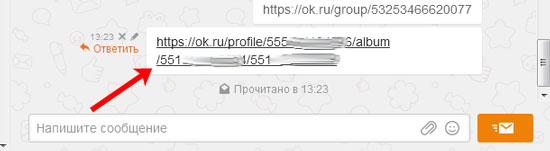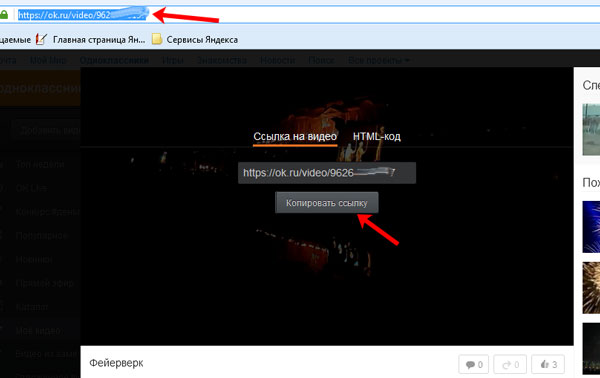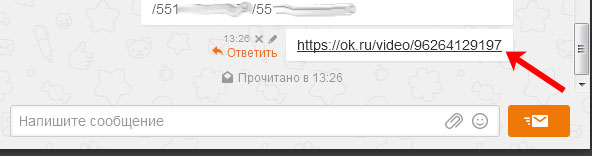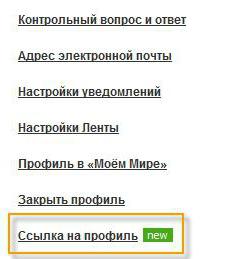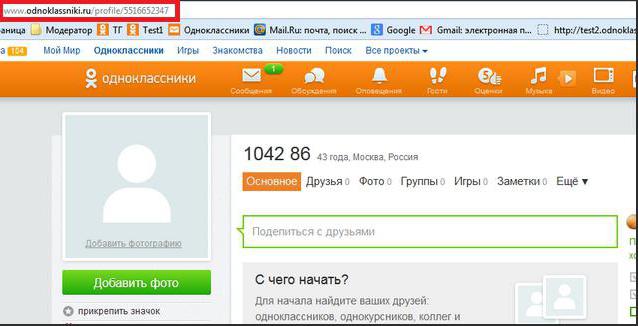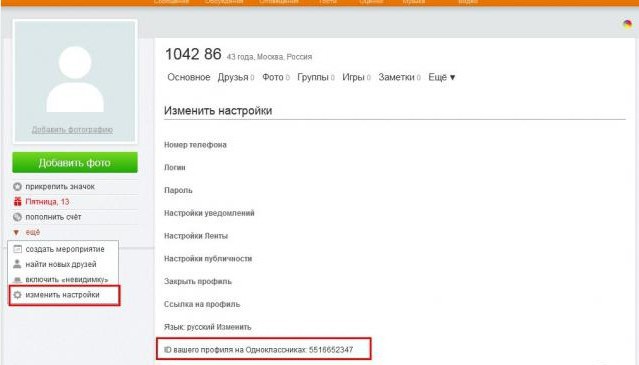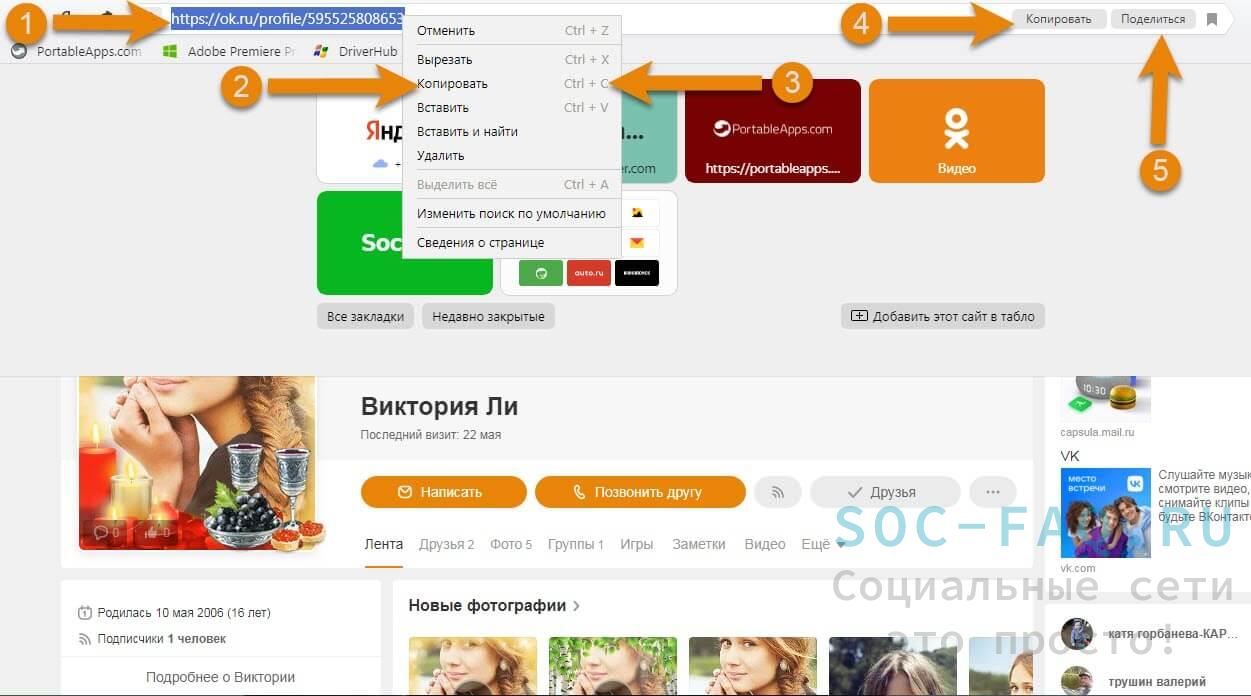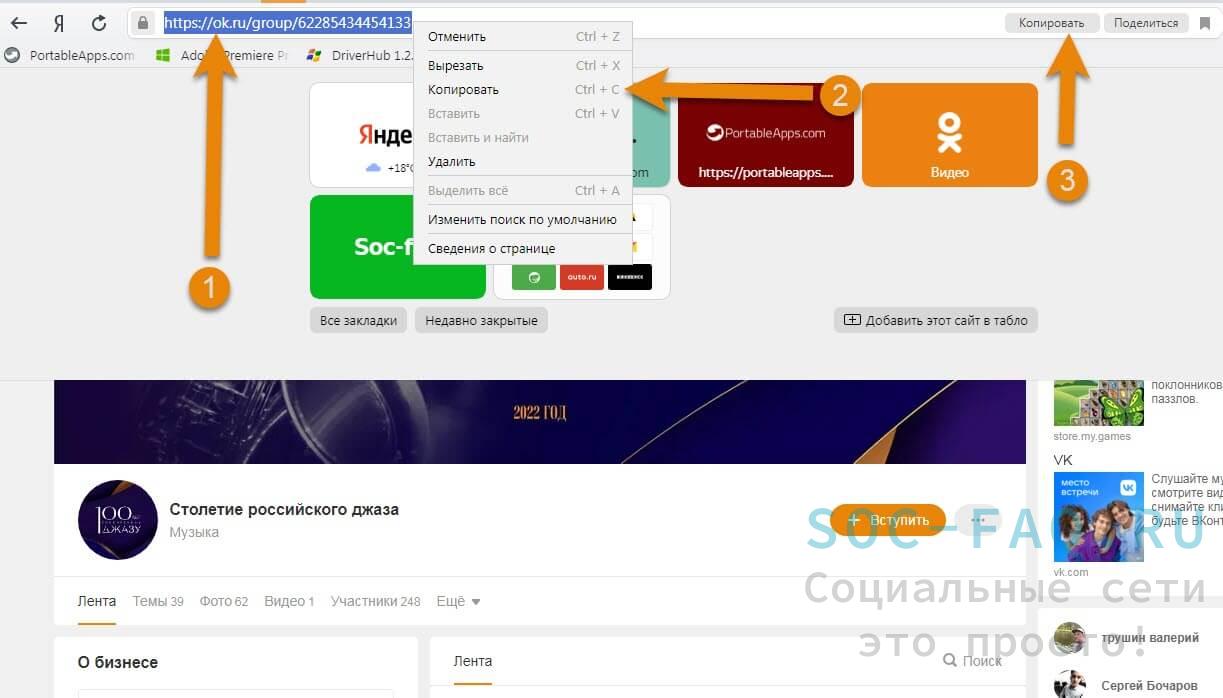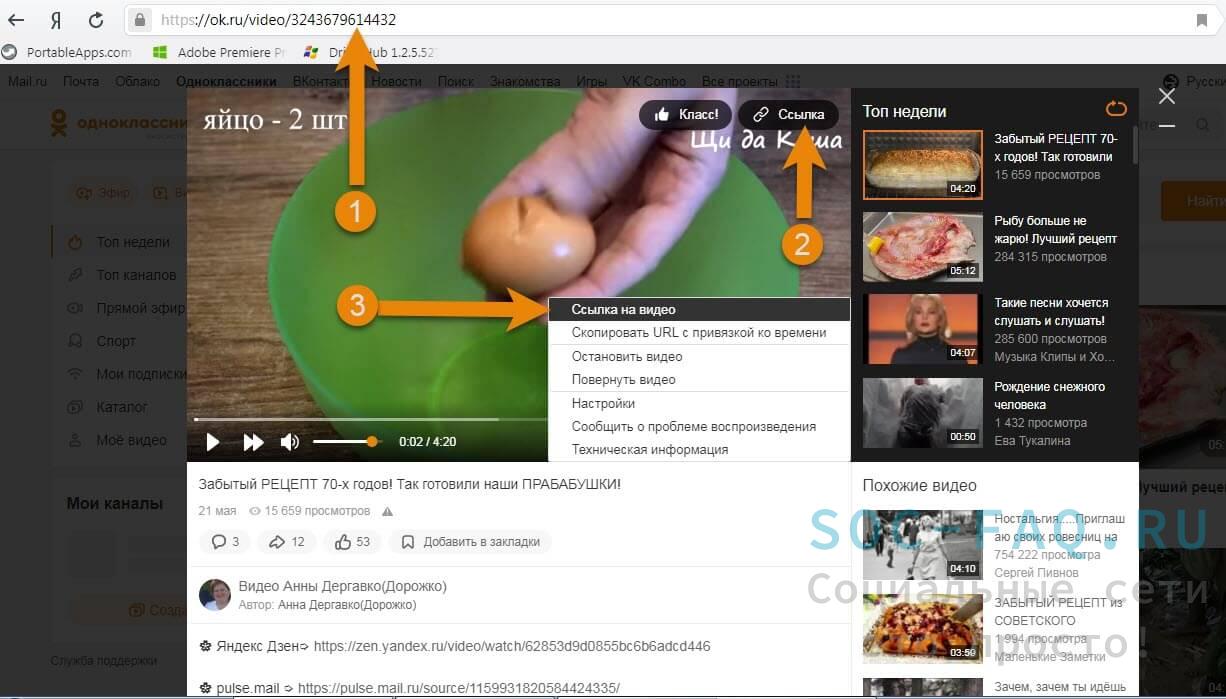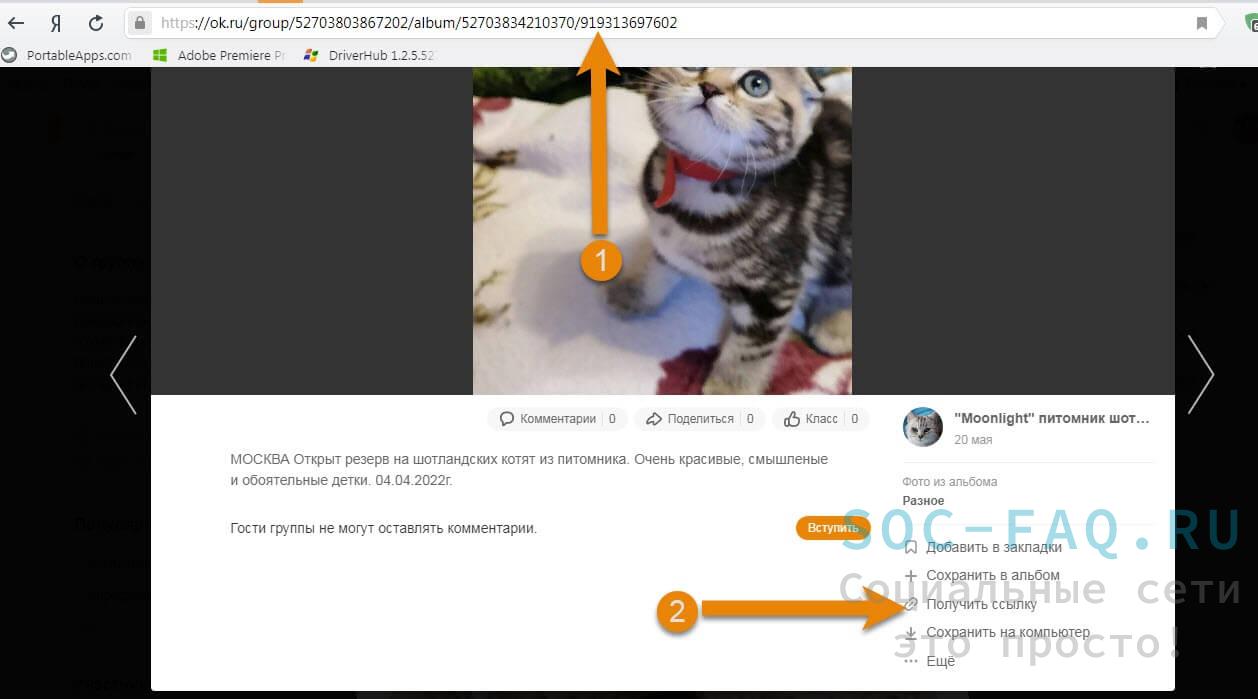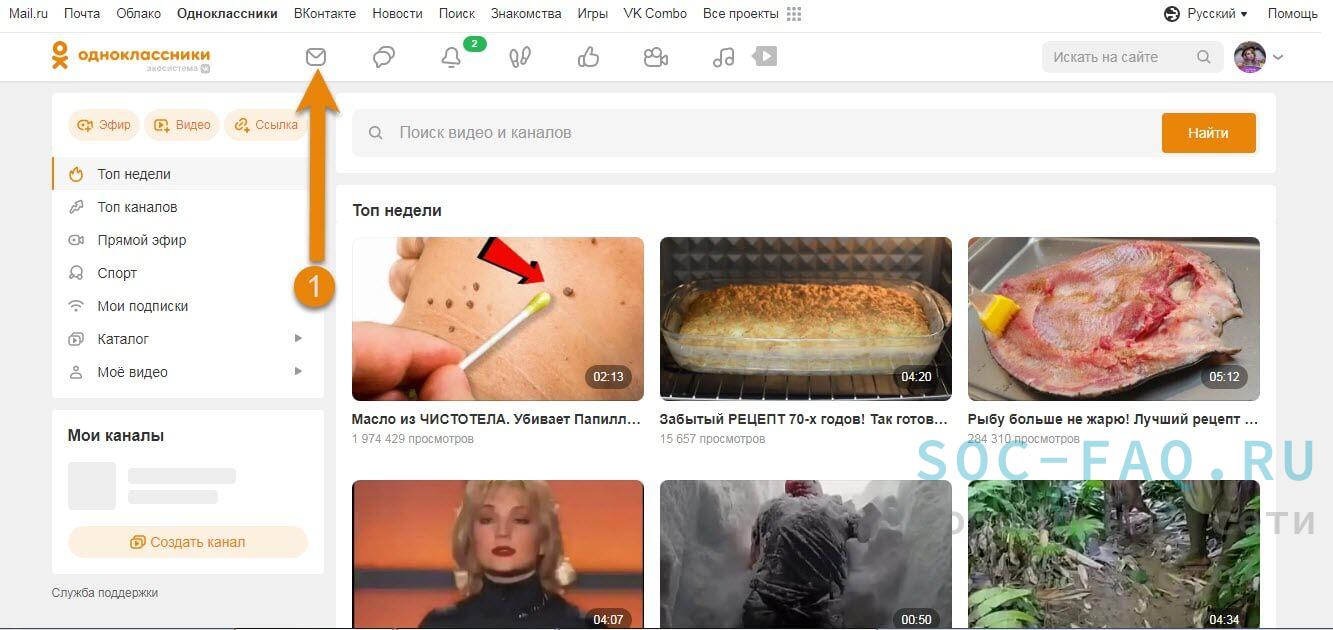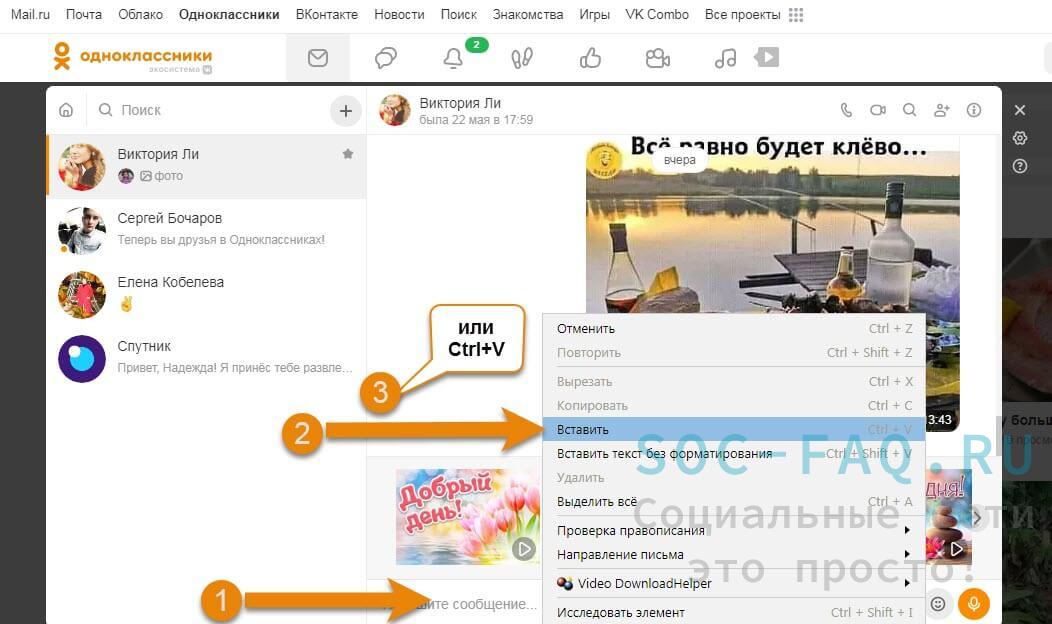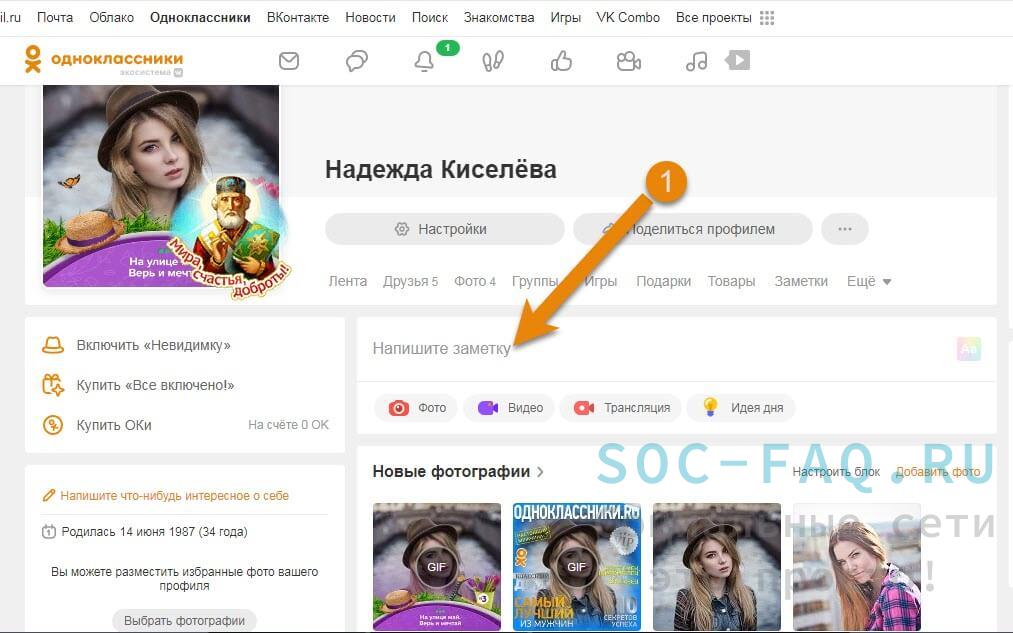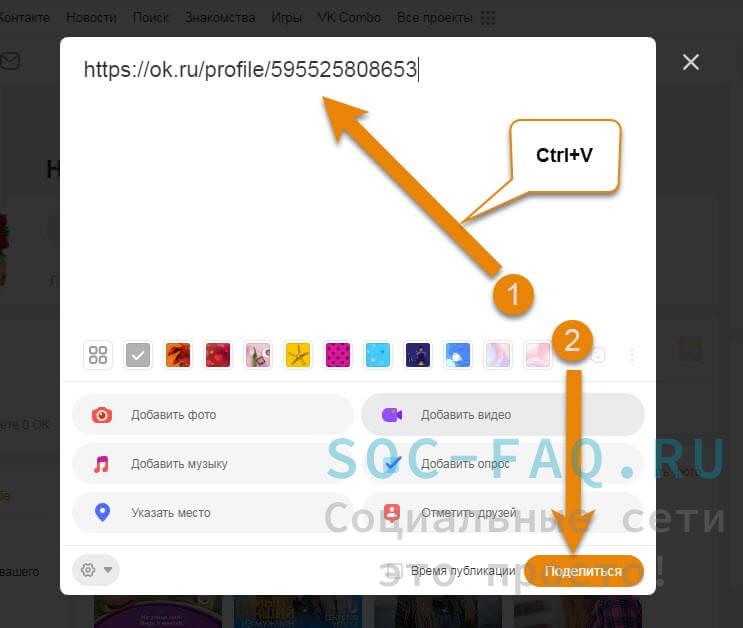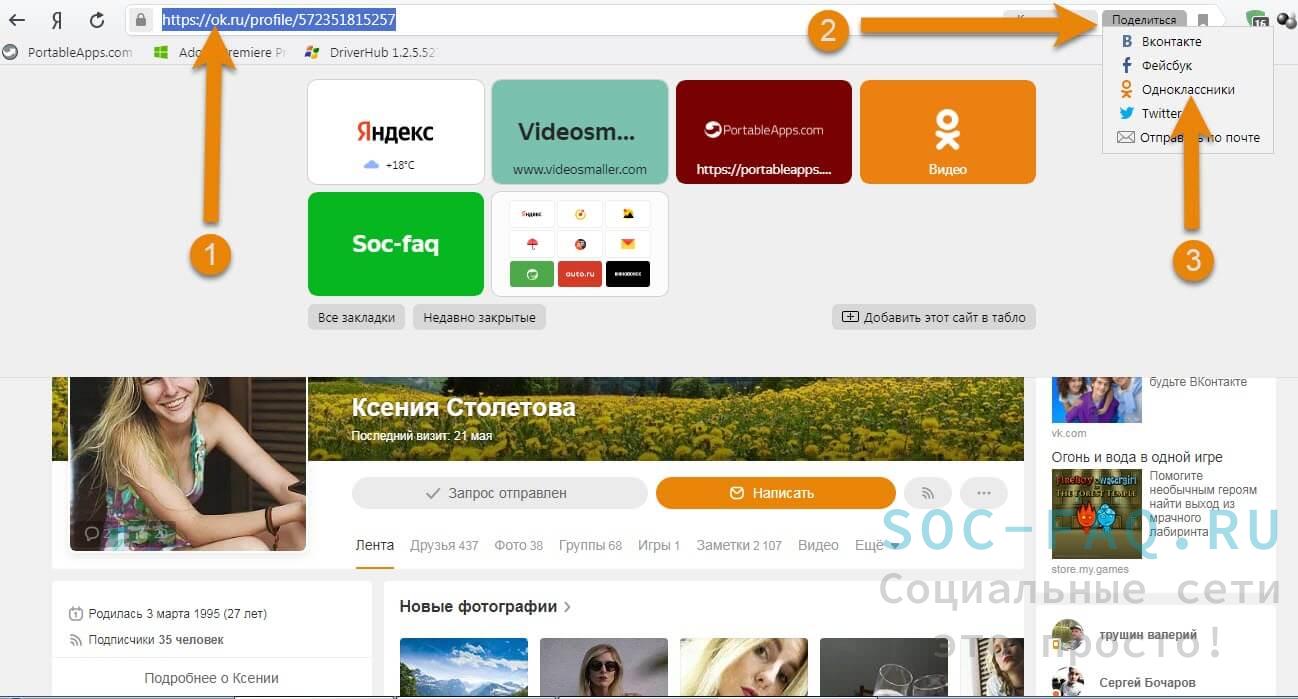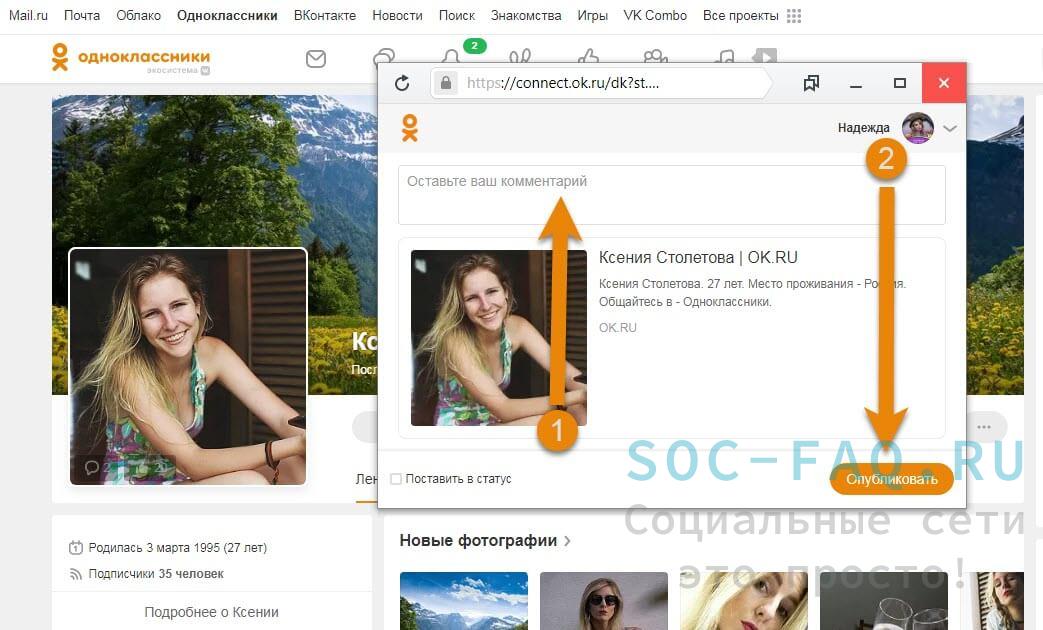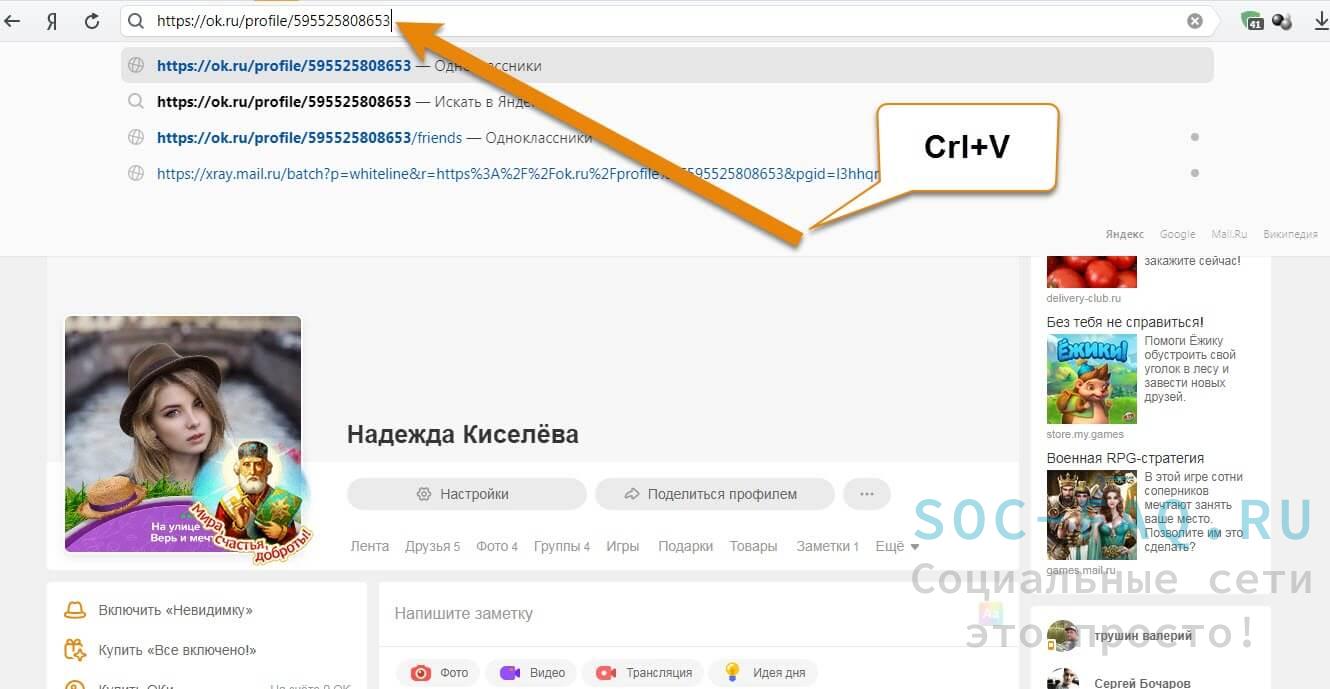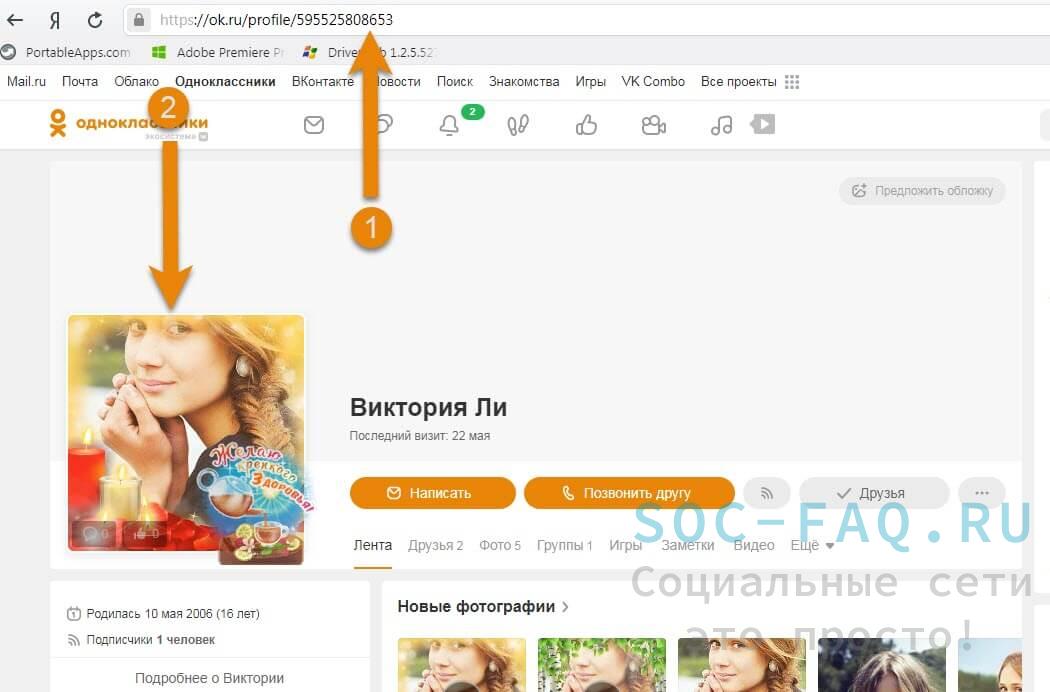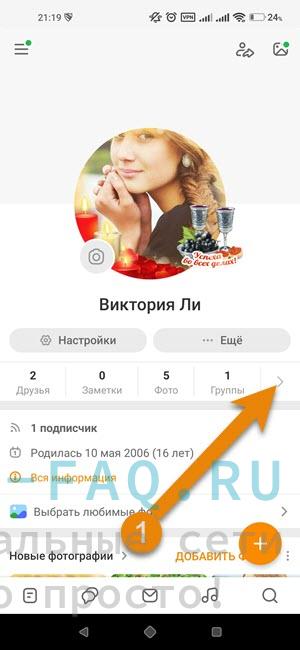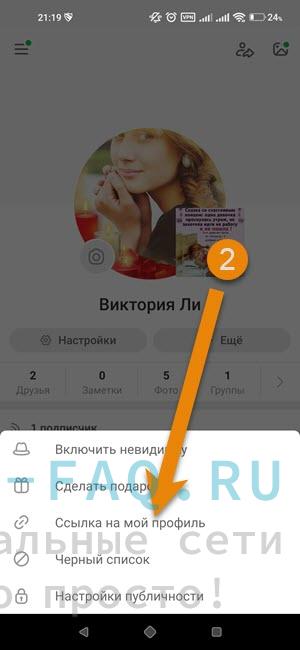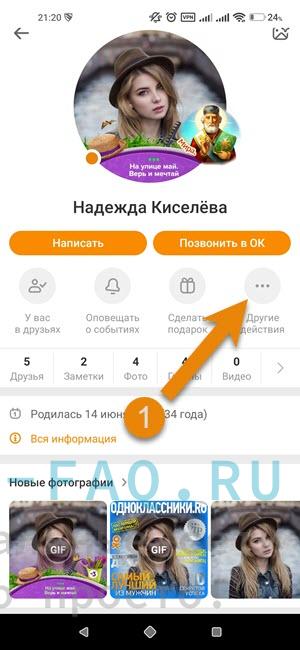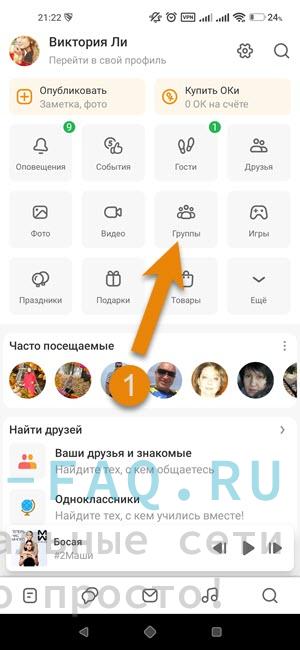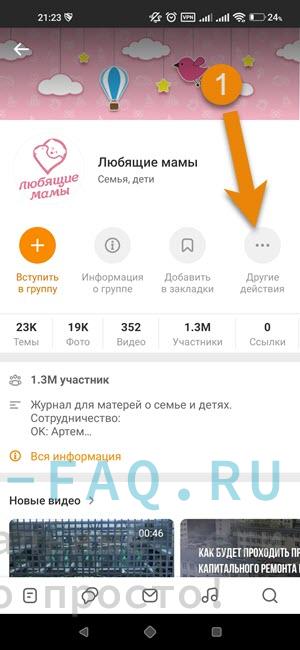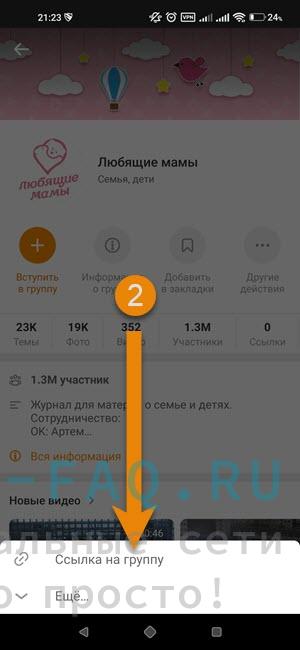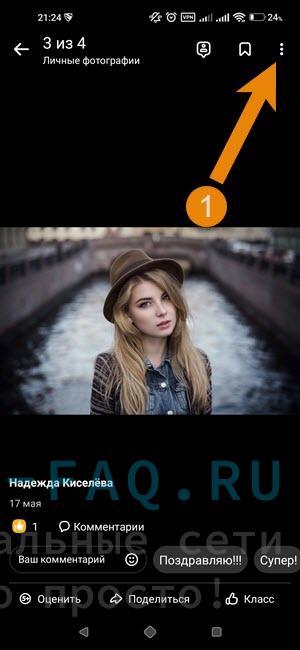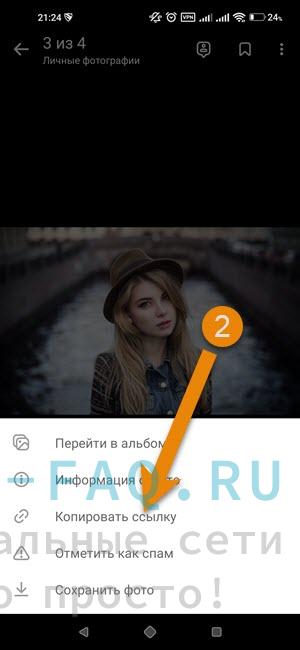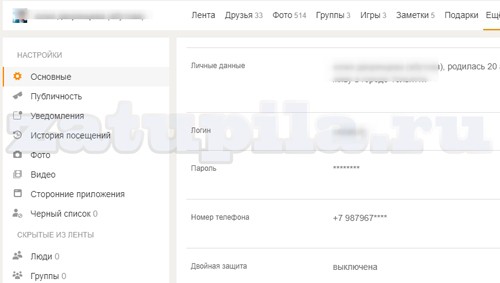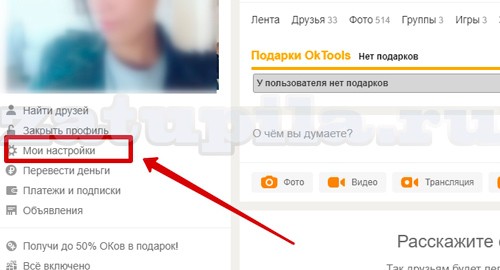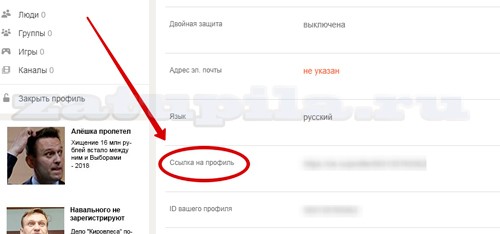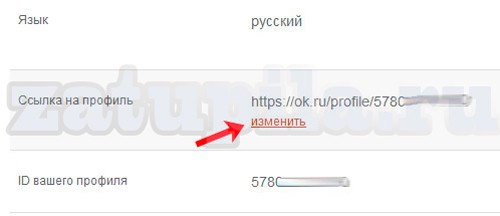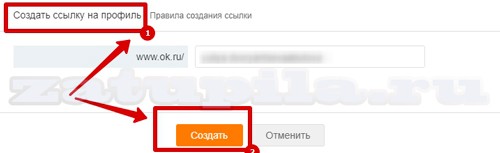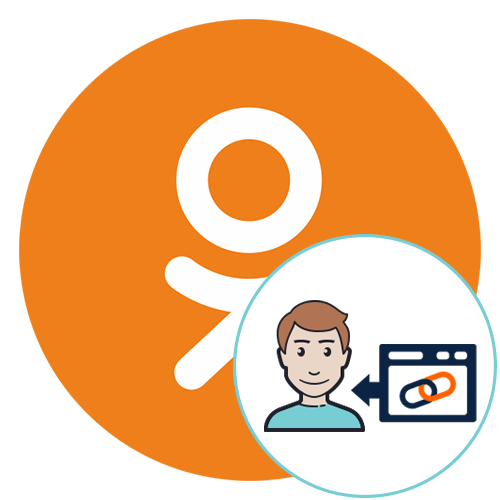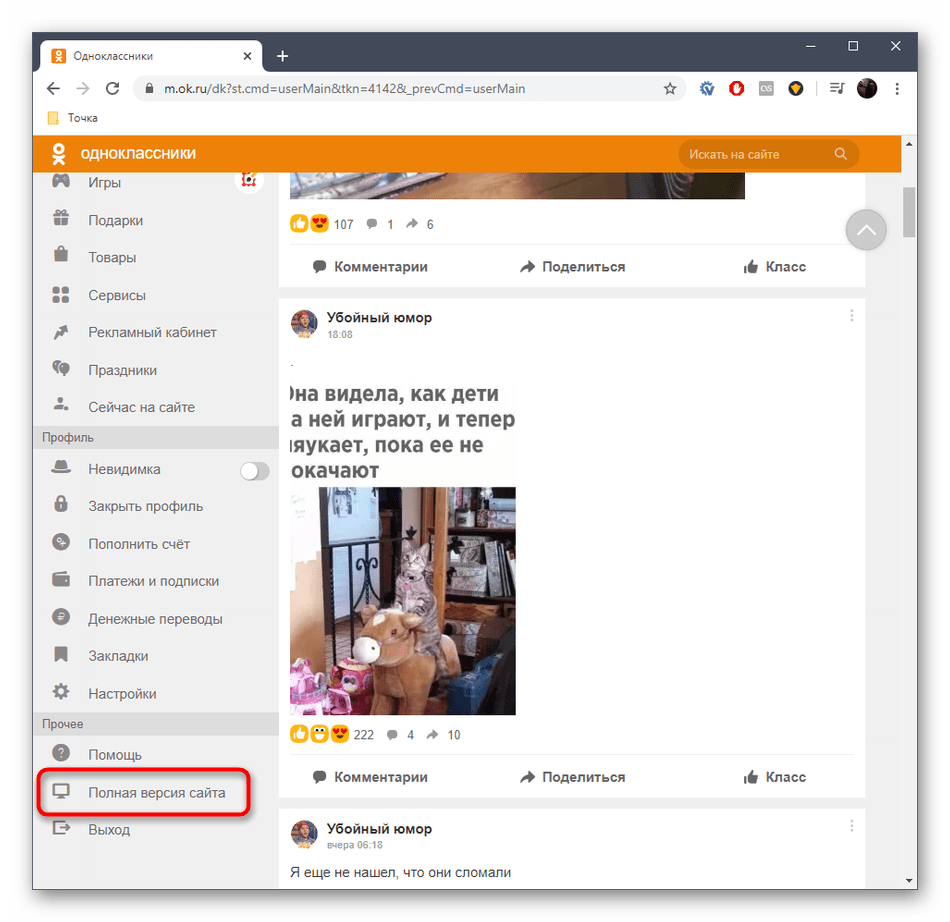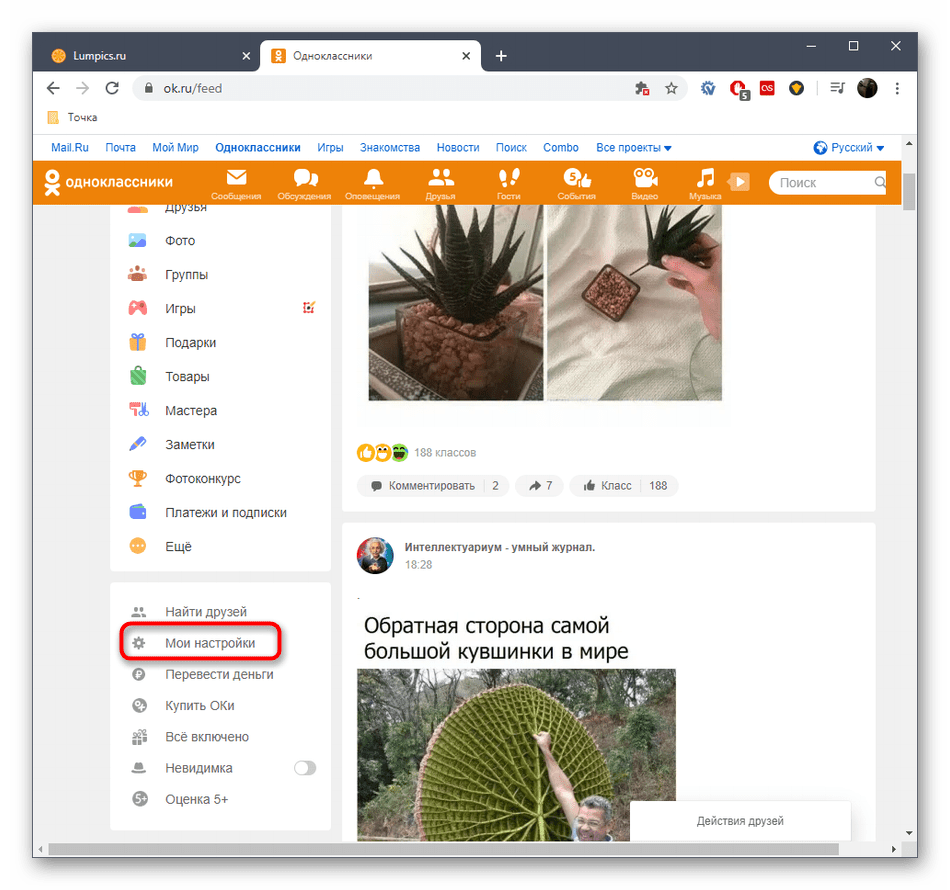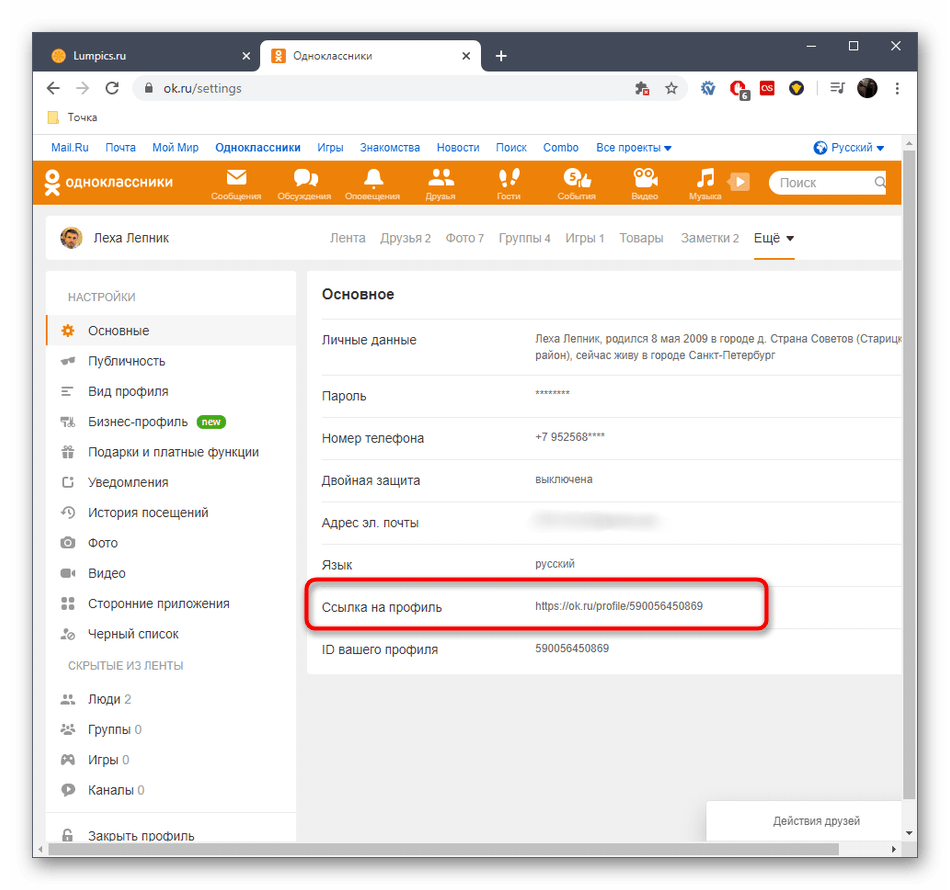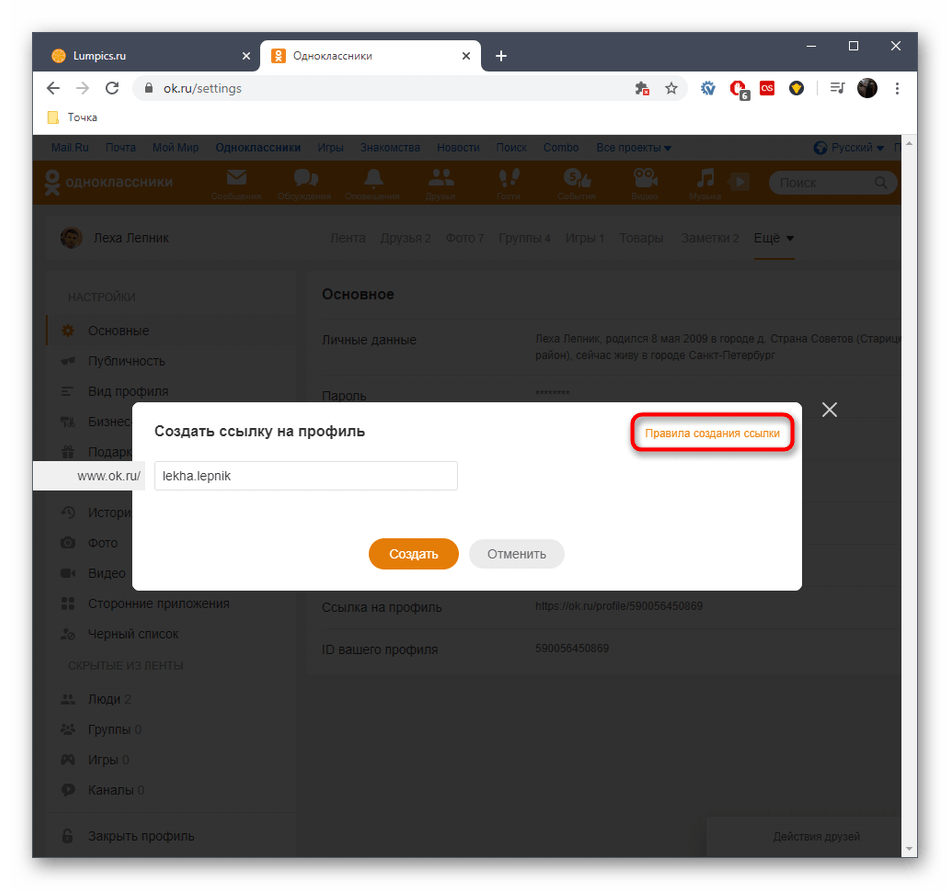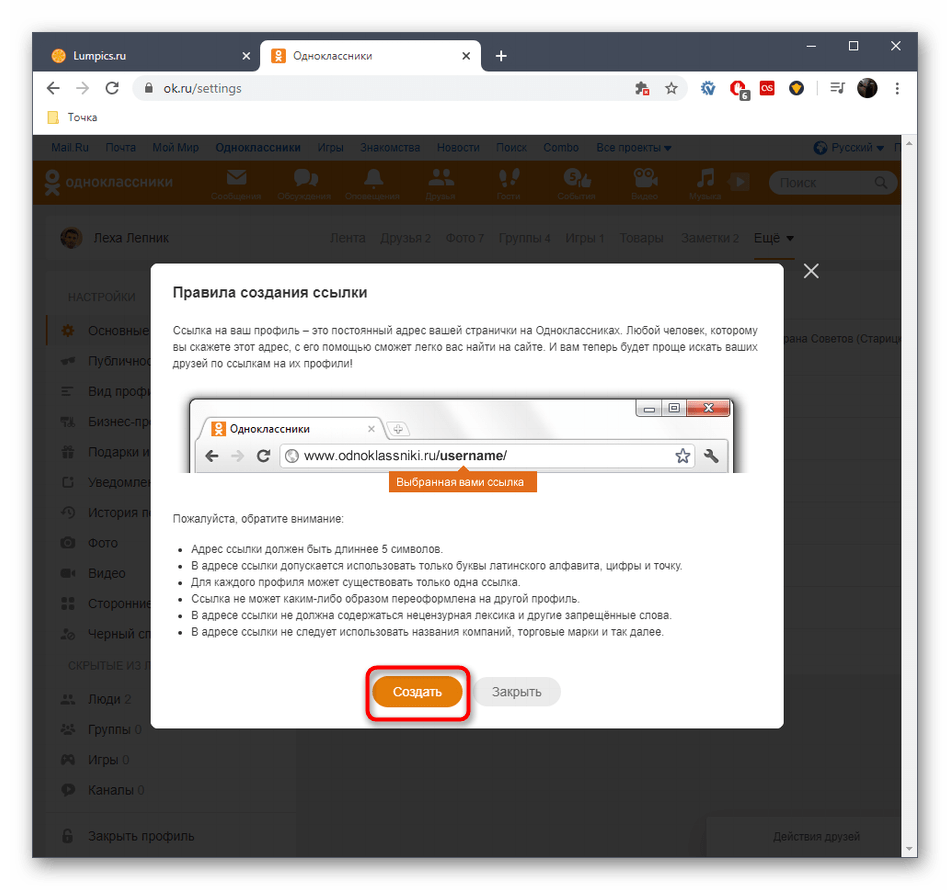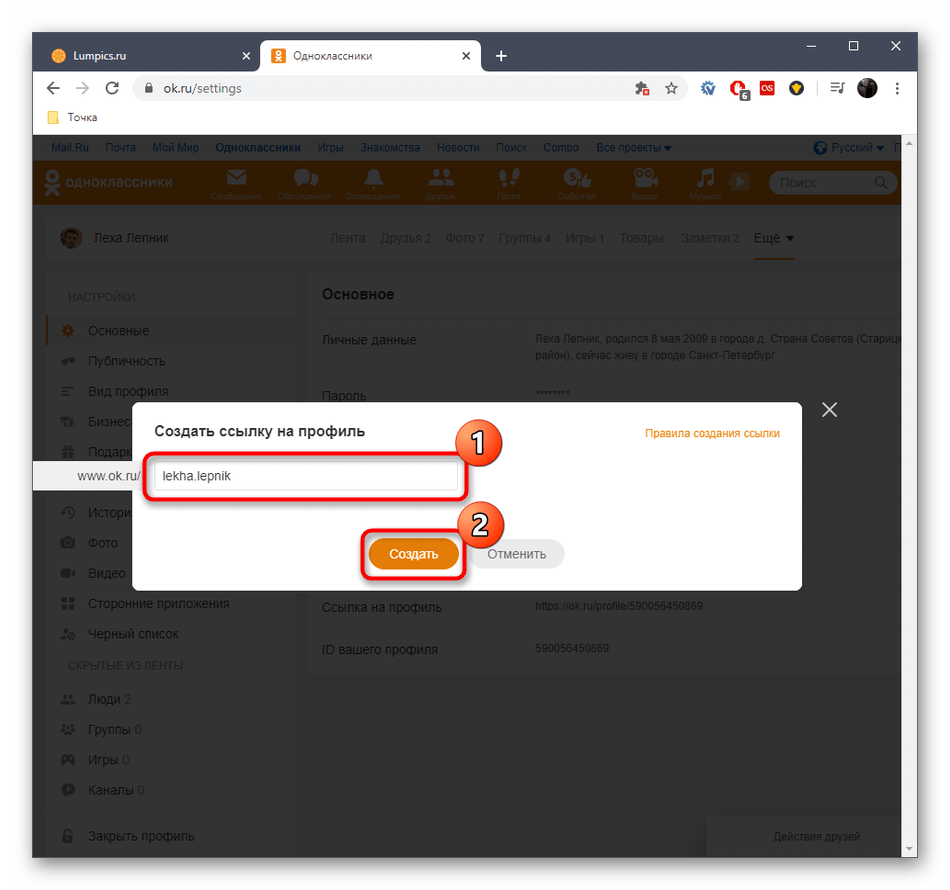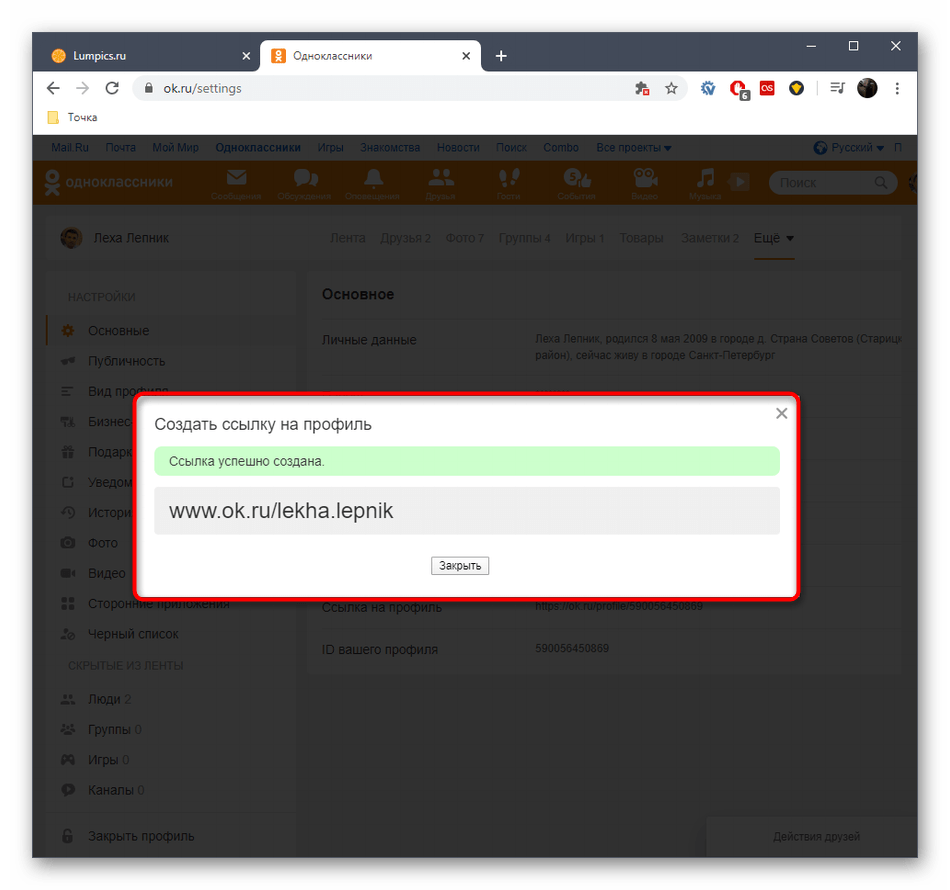Сылка-диплинк для Одноклассников: зачем это нужно?
В последнее время Одноклассники приобрели популярность в сфере продажи товаров массового производства — одежды, косметики и прочих полезных вещей, так же в социальной сети стали неплохо продаваться и услуги.
Однако, всем смм-специалистам, арбитражникам и всем предпринимателям, которые работают с Ок следует помнить очень важную вещь.
Если привлекается аудитория в Одноклассники из внешних источников, например, из других социальных сетей или с сайта, с контекстной рекламы, с визиток, важно сделать так, чтобы каждый потенциальный клиент имел возможность перейти в мессенджер Ок.
Если вы разместите прямую ссылку, ведущую на страницу Однокласников, то есть вероятность того, что переходя по этой ссылке, человека перекинет в браузер, через который он не зарегистрирован в социальной сети, и таким образом вы потеряете лид.
Для решения этой проблемы и делаются диплинки — стандартизированные ссылки, ведущие в приложение.
Делается такая ссылка при помощи специальных сервисов, но, к сожалению, большинство диплинк-сервисов не предоставляют возможности создать такую ссылку именно на Ок в силу того, что пока еще это не так популярно.
Но, например, при мощи сервиса Jusl сейчас эта возможность стала доступной, поэтому читаем дальше — я расскажу, как пошагово сделать ссылку на Одноклассники.
Создать ссылку на Ок бесплатно
И так, приступим.
1. Переходим в JuslBot и нажимаем «Добавить ссылку». Далее, можете нажать на любу кнопку — суть не поменяется: везде вы можете сделать кнопку, ведущую на Ок. Нажмем, например, «Добавить 1 кнопку».
2. Теперь отправляем ссылку на источник Ок. Обязательно посмотрите в примерах, какой должен быть формат: если это ссылка на группу или страницу — это один формат, а если ссылка в личные сообщения, то другой.
3. Можем поменять название и описания, используя кнопки «Изменить название» и «Изменить описание»
4. Нажимаем «Опубликовать», и ссылка готова! Теперь мы можем ею делиться, лить на нее трафик.
Вот что у нас получилось:
Ссылка-диплинк для Одноклассников
Автопереход
Если мы будем использовать эту — бесплатную ссылку, пользователь не попадет автоматически в приложение — ему нужно будет прежде нажать на кнопку, но мы можем исправить эту ситуацию, воспользовавшись функцией «Автопереход» и выбрав пункт «Js-редирект» (там мы можем выставить время, за которое пользователь автоматически попадет на целевую страницу).
Метрики
На этот диплинк можно поставить любые метрики: если нажать на кнопку «Пиксели», можно настроить Фейсбук Пиксель, Яндекс метрику или Пиксель Вк. Саму ссылку можно сделать красивой, если использовать функцию «Изменить вид ссылки».
Электронная визитка
Так же в этом сервисе вы можете сделать не просто ссылку только лишь на Одноклассники, а полноценную визитку с кнопками на все важный источники, мессенджеры, если выберите в самом начале функцию «Много кнопок» или «Визитка».
Электронная визитка
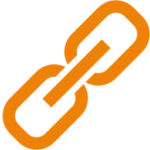
Именные ссылки стоит устанавливать и использовать, так как они:
- Выглядят намного лучше стандартных адресов, которые закрепляются за профилями после их регистрации;
- Их проще запомнить, так как эта ссылка может включать в себя привычный логин пользователя, который он использует на всех остальных сайтах.
Как создать именную ссылку в «Одноклассниках» на компьютере?
В полной компьютерной версии сайта сделать это довольно просто. Для этого сначала требуется нажать на миниатюру своей аватарки в правом верхнем углу сайта и далее перейти в пункт «Изменить настройки». На открывшейся странице слева нужно перейти в раздел «Основные» и далее в центральной части страницы нажать на пункт «Ссылка на профиль».
После этого должно появиться новое всплывающее окно, в котором нужно указать в соответствующей строке новый адрес своей страницы, который будет идти сразу после www.ok.ru/. Если этот адрес свободен, то есть не занят другими пользователями «Одноклассников», здесь можно кликнуть на «Создать», после чего эта именная ссылка сразу же будет закреплена за аккаунтом пользователя.
Обратите внимание!
Эту именную ссылку можно задавать только единожды без возможности повторного ее изменения, поэтому выбирать этот адрес нужно осторожно, чтобы не ошибиться.
Стоит также упомянуть о главных правилах, которые относятся к установке именных ссылок в «Одноклассниках». Среди них есть следующие пункты:
- Именная ссылка может содержать только английские буквы, а также точки и цифры;
- Если данный адрес нарушает основные правила пользования сайтом, она будет удалена;
- Вместе с тем, эта ссылка не может копировать другой адрес внутри «Одноклассников»;
- Если в тексте ссылки содержится название другой компании или торговой марки, к которой пользователь не имеет отношения, администрация сайта может заблокировать этот адрес и передать другому лицу по его запросу.
Вместе с тем, администрация «Одноклассников» предупреждает о том, что в именных ссылках не стоит указывать свои личные данные для входа на сайт, а также на другие сервисы, так как это может быть небезопасно.
Заключение
Задать именную ссылку пользователи «Одноклассников» могут только в полной компьютерной версии сайта, так как данная функция недоступна в настройках через мобильное приложение или через мобильную версию сайта m.ok.ru.
Как сделать активную ссылку в Одноклассниках: на свой профиль, другого человека, группу, фото или видео
Содержание:
- 1 Как сделать ссылку на свою страницу
- 2 Ссылка на человека
- 3 Ссылку на группу
- 4 Ссылка на сайт
- 5 Как делать ссылку на фото или видео
Здравствуйте, друзья! Думаю, с каждым случалась следующая ситуация: Вы нашли интересное фото или видео в Интернете или на Одноклассниках и хотели бы поделиться им с друзьями, а может, наткнулись в социальной сети на страничку своей одноклассницы и хотите отправить ссылку на ее профиль другим людям, или кто-то попросил адрес Вашего профиля.
В общем, какая бы не была ситуация, вопрос один: как можно сделать ссылку в Одноклассниках? Именно с ним мы сейчас и разберемся.
Как сделать ссылку на свою страницу
И так, если Вам она нужна на свою страницу в Одноклассниках, зайдете в свой профиль и в меню под главным фото выберите пункт «Изменить настройки».
Дальше в списке слева перейдите на вкладку «Основные».
В окне посредине откроются различные поля с данными Вашего профиля. Нас интересует пункт «Ссылка на профиль». Скопируйте всю строку, которая будет напротив данного пункта. Для этого выделите ее и нажмите на клавиатуре Ctrl+C.
Выделить только адрес у меня не получилось, поэтому скопировался и другой текст.
Теперь откройте на компьютере, например, блокнот, или документ Word, и вставьте в него весь скопированный текст: для этого нажмите клавиши Ctrl+V. Нас интересует только одна строчка, поэтому удаляем все лишнее.
В результате, у Вас в документе останется только ссылка на Вашу страницу в Одноклассниках. Ее можно скопировать и отправить, например, в сообщении нужному человеку, или добавить в комментарий любой записи или фото.
Для примера я отправила ее сообщением. Поскольку мы сделали активную ссылку на свой профиль в Одноклассниках, то тот человек, которому я отправила сообщение, кликнув по ней, сразу перейдет на мою страницу.
Есть еще один способ, как узнать в Одноклассниках адрес на свою страничку, и, он проще описанного выше.
Для этого, находясь на своей страничке, обратите внимание на адресную строку браузера. Там будет что-то вроде https://ok.ru/feed. Теперь кликните по своему имени, чтобы вместо ленты открылся список именно Ваших действий в социальной сети.
После этого в адресной строке браузера текст изменится – это и есть ссылка на Ваш профиль. Выделите ее и скопируйте. Дальше можете или вставить в любой текстовый документ, как было описано выше, или отправить по почте или в сообщении.
Ссылка на человека
Если же Вы хотите сослаться на профиль друга в Одноклассниках, или любого другого человека, то сначала перейдите на его страничку. Я выбрала человека из списка друзей и кликнула по нему.
Находясь на главной странице друга, скопируйте весь текст из адресной строки браузера – это и есть то, что нас интересует.
Теперь можете отправить ее кому-то. Я же, добавлю в ленту. Для этого кликаю на своей странице по полю «О чем Вы думаете?» и вставляю скопированный текст. Затем нужно нажать кнопочку «Поделиться».
Заметка с ссылкой на профиль друга будет добавлена в ленту. Кликнув по изображению аватарки или имени, любой человек перейдет на его страницу.
Ссылку на группу
Если Вы являетесь администратором группы и хотите в своей группе сослаться на любую другую, то прочесть об этом подробное описание, можно в статье: как добавить ссылку в Одноклассниках.
Если Вы просто хотите отправить сообщение другу с электронным адресом или сделать заметку в Одноклассниках, в которой он будет указан на группу, тогда на своей страничке в Одноклассниках кликните по пункту меню «Группы».
Дальше найдите нужную группу и кликните по ней.
После того, как откроется главная страничка, выделите и скопируйте то, что будет написано в адресной строке браузера – это и будет адрес выбранной группы.
Можете отправить ее сообщением, вставить в статус на своей страничке, сделать заметку. Я отправила ее другу в сообщении, и когда он кликнет по ней, сразу перейдет на главную страничку группы.
Ссылка на сайт
Сослаться в Одноклассниках можно и на сторонние Интернет ресурсы. Для этого откройте нужный сайт в браузере, выделите и скопируйте текст в адресной строке.
Теперь заходите в свой профиль Одноклассников и вставляйте скопированный текст – это может быть сообщение, заметка, статус. В примере, я добавила ссылку на сайт в ленту. Люди, которые есть у меня в друзьях, увидят ее, а кликнув по названию сайта (этот текст выделен красным и является нужным адресом), сразу перейдут на указанную страничку в Интернете.
Как делать ссылку на фото или видео
Сделать ссылку в Одноклассниках можно и на фото или видео, которое Вам понравилось в данной социальной сети. Откройте нужную фотографию и в меню, которое находится под ней, кликните по пункту «Получить ссылку». Затем скопируйте весь текст, который отобразится в выбранном поле.
Скопировать ее на открытое фото также можно и из адресной строки браузера. Для этого выделите адрес и нажмите Ctrl+C.
Ссылка на фото готова. В примере я отправила ее другу сообщением.
Если Вам нужно получить адрес для загруженного видео в Одноклассниках, откройте его, чтобы начать просмотр. Справа вверху Вы увидите два значка. Кликните по тому, который подписан «Ссылка». После этого откроется небольшое окошко с адресом, скопируйте его, нажав на кнопочку «Копировать».
Еще один способ, как сделать ссылку на видео – это открыть его и скопировать весь текст из адресной строки браузера.
Теперь можете вставить скопированный текст с адресом в сообщение, статус, заметку.
Надеюсь, с этим вопросом мы разобрались, и Вам понятно, как можно сделать ссылку на свою страницу или на профиль другого пользователя Одноклассников, на группу, другой сайт в Интернете, фото или видео.
В социальной сети «Одноклассники» не так давно произошли некоторые изменения, которые должны изменить проект в лучшую сторону. Теперь каждый зарегистрированный пользователь имеет возможность создавать свою собственную ссылку на профиль. На самом деле можно сказать, что эта функция в своем роде уникальна и способна помочь пользователям производить популяризацию своей странички. Наверняка теперь у вас возникнет важный вопрос, как узнать ссылку на профиль в «Одноклассниках». Об этом мы как раз сегодня и поговорим.
Определение
Давайте сначала разберем, что такое ссылка на профиль в «Одноклассниках». Итак, это постоянный адрес странички в социальной сети, который не изменяется. Если передать ссылку другому участнику проекта, он с легкостью сможет найти ваш профиль. Все же в этом нововведении присутствует большой плюс – теперь пользователям будет очень просто отыскивать необходимые анкеты по таким адресам.
Уникальный параметр
Наверняка теперь вы разобрались, что такое ссылка на профиль в «Одноклассниках», но сейчас стоит поговорить о том, как правильно создать персональный «указатель» на свой профиль, ведь и такая функция присутствует, правда, о ней не многие еще знают. Итак, сначала вам стоит запомнить важные правила. Адрес вашей ссылки должен иметь не менее пяти символов, в противном случае ваш уникальный «указатель» не будет пропущен системой. При создании такого параметра допускается использование только латинских букв, точек и цифр. Как правило, на один профиль вы можете задавать всего одну ссылку, если же вы захотите ее изменить, тогда необходимо будет произвести редактирование, но это не так просто. В настоящее время в социальной сети «Одноклассники» присутствует специальная услуга. Она называется «Ссылка на профиль». Доступна она только на «Аукционах». Поэтому мы настоятельно рекомендуем вам тщательно подумать перед созданием своей персональной ссылки.
Запрет на рекламу
Также при проведении описанной операции запрещается использование нецензурной лексики или других запрещенных слов, не рекомендуется применять названия фирм, торговых марок и компаний. Давайте сейчас разберем, где в «Одноклассниках» ссылка на профиль и как ее сделать уникальной для своего профиля. Новичкам, возможно, эти вопросы покажутся крайне сложными, но на самом деле это не так, все довольно просто, и от вас необходимо только проявлять внимательность и все пункты выполнять последовательно.
Резюме
Итак, что такое ссылка на профиль в «Одноклассниках» — вы уже знаете, но если у вас появилось желание сделать ее индивидуальной для собственного профиля, вам необходимо первым делом перейти в раздел личных настроек. Именно там мы будем производить все правки, которые касаются личной ссылки. После того как вы попали во вкладку параметров, вам необходимо перейти в меню «Изменить настройки» — эта кнопка находится прямо под фотографией на главной странице вашей анкеты. Когда вы перейдете к личным настройкам, следует найти вкладку «Ссылка на профиль». Если все выполнено правильно, в таком случае перед вами появится специальная форма. Перед ней будет надпись «Создать ссылку на профиль». Тут вы уже сможете выбрать свободный адрес для своей страницы в социальной сети «Одноклассники» или же придумать название самостоятельно. Если введенное имя будет занято, в таком случае система сама оповестит вас и предложит выбрать другой вариант ссылки на ваш профиль. Вот мы и разобрались, что такое ссылка на профиль в «Одноклассниках» и как сделать ее уникальной. Вот и вся информация, которой мы хотели поделиться.
Если вам понадобилась ссылка на видео, на профиль, на группу, но не знаете где её взять и как скопировать, то в этой статье мы разберём несколько способов её получения.
Содержание
- Копирование ссылки на компьютере
- Как скопировать ссылку в профиле
- Ссылка на свой профиль
- Ссылка на чужой профиль
- Копируем адрес сообщества
- Копируем адрес видео
- Копируем ссылку на фото или картинку
- Применяем ссылки после копирования
- Вставляем ссылку в заметку
- Делимся ссылкой у себя в профиле
- Поиск по ссылке через поисковую строку
- Копируем ссылку на смартфоне
- Адрес на свой профиль
- Где ссылка у друга
- Где находится адрес у группы
- Нужная группа
- Копирование ссылки на видео и изображение
- Скопируем адрес на изображение
- Видео гид на тему «Где находится ссылка и как её скопировать в Одноклассниках»
Копирование ссылки на компьютере
Как скопировать ссылку в профиле
Ссылка на свой профиль
Давайте для начала разберёмся, где находится ссылка на ваш профиль. У вас на страничке, в верхней строке браузера. Ну и что бы её скопировать? нажмите на неё правой кнопкой мыши и появятся варианты её копирования. Выберите один из, и кликните по нему.
Ссылка на чужой профиль
Теперь разберёмся, где ссылка на профиль другого пользователя. Способ один в один, как и в вашем профиле. Зайдите на страницу человека. В верхней поисковой строке находится ссылка на этот профиль. Что бы её копировать, нажмите по ней правой кнопкой мыши, выберите варианты копирования.
Копируем адрес сообщества
Если вам понадобится линк на группу, то вы не ошибётесь и легко найдёте его. Заходим в сообщество, ссылка которого вам нужна, смотрим в верхнюю строку браузера и видим длинный адрес этой группы. Смотри скрин ниже.
Копируем адрес видео
Открываем нужный видеоролик, смотрим в поисковую строку над видео, это и есть ссылка на него. Ещё она находится в верхнем правом углу видео. И третий вариант, где она находится, это по плееру кликнуть правой кнопкой мыши, всплывёт меню, в котором есть «Ссылка на видео«, нажмите на неё и она скопируется. Смотри скрин ниже.
Копируем ссылку на фото или картинку
Откройте нужное вам изображение. В верхней строке браузера длинный номер, это и есть ссылка. Ещё она находится там же под фото, значок «Получить ссылку«, нажав на неё всплывёт окно, из него вы жмёте кнопку «Копировать«.
Применяем ссылки после копирования
Как копировать адрес профиля и группы, мы узнали выше. Теперь находим ей применение.
Отправляем в сообщении. Заходим в переписку.
Откройте чат с другом. Нажмите на текстовой строке правой кнопкой мыши, всплывёт меню в котором выберите строку «Вставить«, либо щёлкнув по этой же строке, выполните команду Ctrl+V, и ссылка вставится, вам останется только нажать стрелочку отправки. Смотри скриншот ниже.
Вставляем ссылку в заметку
Входим к себе в профиль, чуть ниже под фото над новостной лентой расположена строка, в которой вы размещаете свои новости она называется «Напишите заметку«.
Нажмите на неё, и во всплывшем окне вставьте вашу ссылку, затем кнопку «Поделиться«. Ваша ссылка будет видна в новостной ленте у друзей.
Делимся ссылкой у себя в профиле
Если вы хотите поделиться какой то новостью у себя на стене, то скопируйте ссылку в поисковой строке (на видео, на чей то профиль, на группу), и кликните по кнопочке «Поделиться«, во всплывшем дополнительном меню выберите соц сеть, в которой вы хотите опубликовать эту ссылку. В данном случае это «Одноклассники«.
В новом окне заполните текстовое поле, по желанию и нажмите «Опубликовать«.
Поиск по ссылке через поисковую строку
Если вам прислали в чате ссылку на какую то картинку, видео, или чей то профиль, то скопировав линк, вставьте её в строку браузера. Тапните по строке левой кнопкой мыши, текущая ссылка выделится.
Вы в свою очередь жмёте одновременно Ctrl+V, когда адрес поменяется, кликните по кнопке Enter.
Вам откроется эта информация, которую вам прислал друг. На данном скриншоте это ссылка на чужой профиль.
Копируем ссылку на смартфоне
Адрес на свой профиль
Зайдите к себе на главную страницу. Под фото нажмите стрелочку.
Затем откроется меню, в котором будет кнопка на вашу ссылку. Скриншот ниже.
Нажав на неё, линк скопируется.
Где ссылка у друга
Заходим в профиль к другу или любому пользователю. Под его аватаркой нажмите на троеточие.
Во всплывшем меню находится ссылка друга.
Где находится адрес у группы
Зайдите в нужное вам сообщество, внизу под картинкой значок троеточия.
Нужная группа
Ссылка на неё. Кликните по ней и она скопируется.
Копирование ссылки на видео и изображение
Открываем нужное видео. Жмём на троеточие в правом верхнем углу. В дополнительном меню выберите функцию «Копировать ссылку«. Адрес скопирован, можете пользоваться. Например отправить другу, зайдите в чат с человеком, нажмите на текстовую строку, удерживайте её, пока не всплывёт меню, из него нажмите «Вставить«, нажмите отправку, ссылка на видео придёт другу.
Скопируем адрес на изображение
Откройте понравившуюся фотографию или картинку. В верхнем правом углу нажмите троеточия.
Из всплывшего меню нажмите «Копировать ссылку«. Адрес готов к использованию.
Видео гид на тему «Где находится ссылка и как её скопировать в Одноклассниках»
( 1 оценка, среднее 5 из 5 )
Перед регистрацией в популярной российской социальной сети «Одноклассники» многие, особенно начинающие участники, задаются вопросом, что такое профиль в Одноклассниках?
Профиль в Одноклассниках
Профиль – личная страница пользователя с описанием его данных, служащая идентификатором для распознавания и предоставления информации. В учетной записи указывается имя, фамилия, год рождения, фото, список интересов и многое другое.
Каждому профилю присваивается свой уникальный идентификационный номер. Уникальный ID можно поменять на другие цифры, придумать свое название, которое будет отображаться вместо номера в адресной строке, но сам ID никогда не изменится. Все данные в профиле можно изменять, добавлять, удалять и скрывать от определенных друзей в сети.
При входе на страницу необходимо ввести логин, и пароль.
Ссылка на профиль
Создатели общественной сети Mail Group постоянно ищут пути улучшения и привлечения все новых пользователей в «ОК». Одно из последних обновлений позволило создавать ссылки на аккаунт. У неопытных пользователей сразу возникает вопрос, что такое ссылка на профиль в Одноклассниках?
Это домашний адрес странички, который позволяет любому человеку, из любой странички в интернете попасть на ваш профиль в один клик. Нововведение позволило с лёгкостью находить нужные анкеты. А планируя популяризовать страничку с целью рекламы, продажи продукции, то домашняя ссылка будет хорошим подспорьем в достижении цели. Правда есть небольшой нюанс, ссылку запрещается называть компанией и торговой маркой.
Работа со ссылкой
Следующий вопрос, на который нужен подробный ответ — где взять ссылку? Чтобы посмотреть персональный адрес, необходимо перейти в настройки профиля.
Для этого необходимо кликать на следующие кнопки: «Мои настройки»(«Изменить настройки») — эту кнопку вы можете найти под фотографией на главной странице учетной записи.
После, найдите кнопку «Ссылка на профиль».
Наведите курсор на ссылку и под ней появится надпись «изменить», кликните на неё.
Перед вами должна появиться форма с надписью «Создать ссылку на профиль». Именно здесь вы можете сделать персональный адрес.Система предложит на выбор несколько свободных адресов в случае, если предложенный вами уже будет занят. Выберите один из них, и ссылка будет готова.
Чтобы поменять ее в будущем или узнать, в случае если вы забыли свой личный адрес, просто кликните на кнопку и вы его увидите. Для удобства рекомендуется скопировать и вставить ее в статус на главной странице, так вы никогда не потеряете ссылку.
Как узнать ссылку, если мой профиль заблокирован
Решение включает два способа:
- Есть возможность воспользоваться функцией восстановления пароля через персональные данные. Вбейте в систему запрашиваемую информацию о вас (имя, фамилия, местонахождение, дата рождения и т.д). После, чтобы узнать номер, нажмите кнопкой мыши на имя и нажмите кнопку скопировать. Текст добавился в систему компьютера. Теперь вы можете вставить ссылку куда угодно. Как изменить ссылку в случае утери прав на страницу? Необходимо сначала обратиться в сервисную службу и восстановить доступ к учетной записи.
- Когда аккаунт удален, необходимо пойти более хитрым путем. Попросить знакомого найти страничку через различные поисковые системы. Поисковики хранят информацию о недавно удаленных страницах в своем кеше.
ВАЖНО. Планируя пользоваться адресом, сохраните его где-нибудь у себя, например, добавьте в избранные, сохраните в текстовом документе на рабочем столе.
https://www.youtube.com/watch?v=46aCclweoEQ
Следующая страница
К другим новостям
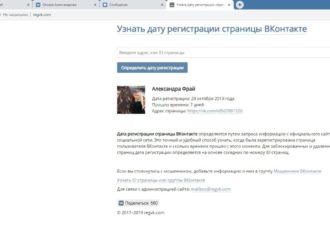
03.03.2023
Как узнать дату регистрации страницы в ВК?
Многие пользователи зарегистрировались в VKontakte в момент становления данной соцсети. И сейчас они все чаще…
Далее

27.02.2023
Что такое ChatGPT и как им пользоваться в России?
ChatGPT получила огромную популярность за последний месяц. Это нейросеть, которая может удовлетворить потребности…
Далее
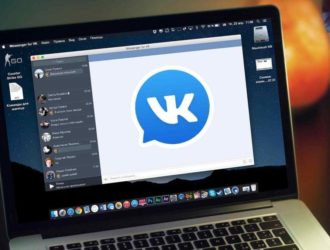
23.02.2023
Как добавить кнопку действия в ВКонтакте?
ВКонтакте является одной из самых популярных социальных сетей в России. Она служит не только для общения между…
Далее

19.02.2023
Как изменить Имя, Фамилию и дату рождения в ВКонтакте?
Можно по-разному отредактировать свои данные Vkontakte, существует множество методов. Создатели соцсети не запрещают…
Далее
При создании личной страницы в социальной сети Одноклассники каждому пользователю присваивается случайный уникальный идентификатор, который и выступает ссылкой на профиль. При желании можно один раз поменять ее, задействовав для этого соответствующее меню в настройках. Сегодня мы предлагаем разобраться, как это осуществить максимально просто и быстро.
Меняем ссылку на профиль в Одноклассниках
Еще раз уточним, что задать собственную ссылку можно только один раз, поэтому отнеситесь к этой настройке серьезно. При желании сделать это в следующий раз нужно будет составлять письмо в службу поддержки, объясняя, почему возникла такая необходимость. Существует вероятность, что администрация вовсе не рассмотрит этот вопрос или решит его не в вашу пользу.
Дополнительную информацию хотелось бы предоставить и для обладателей телефонов и планшетов, которые хотят задать ссылку на профиль через приложение или мобильную версию сайта. В этих случаях у вас не получится изменить настройку, поскольку сейчас она доступна только в полной версии сайта. Если у вас нет доступа к компьютеру, откройте сайт через браузер, опуститесь вниз по ленте, где отыщите кнопку «Полная версия сайта» и нажмите по ней.
Теперь, когда мы разобрались со всеми нюансами и каждый открыл именно полную версию сайта, можно переходить к непосредственному решению поставленной задачи. Осуществляется это следующим образом:
- Опуститесь вниз по ленте, где во втором блоке нажмите по строке «Мои настройки».
- В разделе «Основное» щелкните по полю «Ссылка на профиль».
- Перейдите к ознакомлению с правилами ее создания, чтобы в будущем вашу учетную запись не заблокировали за нарушение как раз этих условий.
- Изучите всю представленную информацию, а затем кликните по кнопке «Создать».
- В соответствующем поле введите новую ссылку или оставьте предложенный автоматически вариант, а затем подтвердите создание.
- Вы будете уведомлены о том, что ссылка на профиль успешно создана.
- Она будет автоматически обновлена и теперь при открытии страницы вами или любым другим пользователем в адресной строке будет отображаться уже новый адрес.
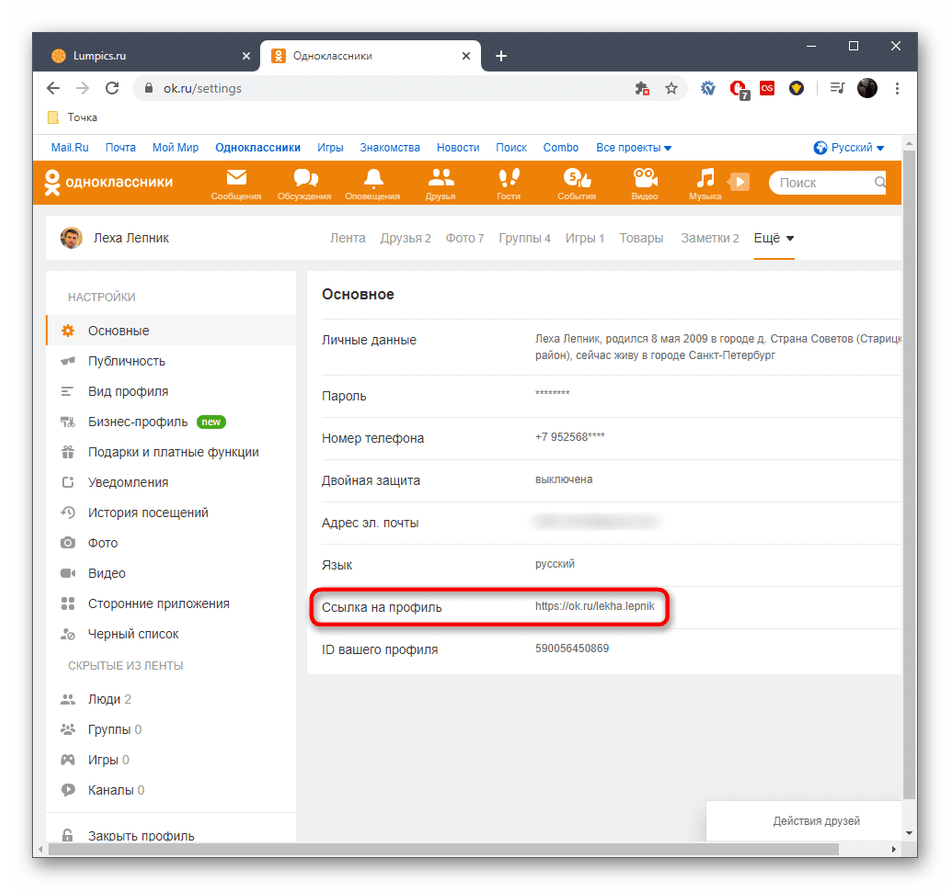
Вот таким нехитрым способом любой пользователь сможет один раз изменить ссылку на свой профиль, сделав ее короткой, запоминающейся или необычной. Приведенная выше инструкция как раз поможет разобраться в этом вопросе, а также раскроет все существующие нюансы.
Еще статьи по данной теме: